DCP-540CN
Vanliga frågor & felsökning |
Jag kan inte skriva ut utan ram.
Kontrollera följande information när du börjar använda utskrift utan ram.
- för Windows®-användare:
- för Mac OS X 10.5 eller senare användare
: FÖR Windows®-användare
OBS! Stegen och skärmarna kan variera beroende på vilken produkt och vilket operativsystem som används.
-
Välj menyn Skriv ut i den programvara du använder.
(Stegen för att välja menyn Skriv ut varierar beroende på vilken programvara du använder.) - Klicka på Egenskaper eller Inställningar.
- Klicka på fliken grundläggande och markera rutan Marginalfri .
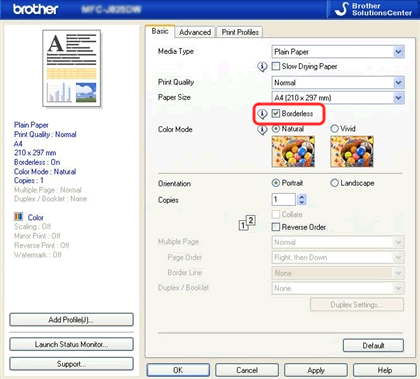
Om inställningarna för Pappersstorlek,Mediatyp och utskriftskvalitet inte uppfyller kriterierna för marginalfri utskrift är kryssrutan Marginalfri inte tillgänglig.
Beroende på vilken programvara du använder kan det hända att funktionen för marginalfri utskrift inte fungerar. Det beror på att även om inställningen för skrivardrivrutinen är klar kan inställningen för programvarumarginal vara att föredra. När du kontrollerar förhandsgranskningen och kontrollerar marginalerna kontaktar du programvarudistributören om utskriftsområdet kan förlängas eller inte.
För Mac OS X 10.5 eller senare användare
när du använder marginalfri utskrift, använd förhandsgranskningsprogrammet som är anslutet till Mac OS X. med den här programvaran kan du göra marginalfri utskrift av bildfil och PDF-fil.
OBS! Stegen och skärmarna kan variera beroende på vilken produkt och vilket operativsystem som används.
- Välj Skriv ut på Arkiv -menyn och öppna dialogrutan Skriv ut.
- Välj i listrutan Pappersstorlek för det papper du vill skriva ut med (marginalfri).
- VäljSkala för att passa=>Fyll hela papperet.
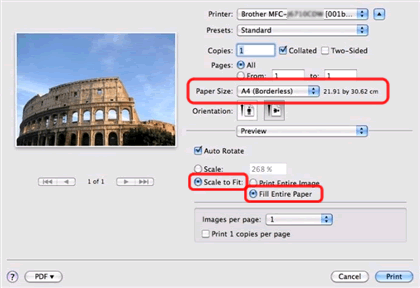
Relaterade modeller
DCP-130C, DCP-135C, DCP-145C, DCP-150C, DCP-165C, DCP-195C, DCP-330C, DCP-350C, DCP-357C, DCP-375CW, DCP-385C, DCP-540CN, DCP-560CN, DCP-585CW, DCP-6690CW, DCP-750CW, DCP-770CW, DCP-J1100DW, DCP-J125, DCP-J132W, DCP-J140W, DCP-J152W, DCP-J315W, DCP-J4110DW, DCP-J4120DW, DCP-J515W, DCP-J525W, DCP-J552DW, DCP-J562DW, DCP-J572DW, DCP-J715W, DCP-J725DW, DCP-J752DW, DCP-J772DW, DCP-J774DW, DCP-J785DW, DCP-J925DW, HL-J6000DW, HL-J6100DW, MFC-240C, MFC-250C, MFC-260C, MFC-290C, MFC-295CN, MFC-3360C, MFC-440CN, MFC-465CN, MFC-490CW, MFC-5490CN, MFC-5860CN, MFC-5890CN, MFC-5895CW, MFC-6490CW, MFC-6890CDW, MFC-790CW, MFC-845CW, MFC-885CW, MFC-990CW, MFC-J1300DW, MFC-J410, MFC-J430W, MFC-J4410DW, MFC-J4510DW, MFC-J4620DW, MFC-J4625DW, MFC-J470DW, MFC-J4710DW, MFC-J480DW, MFC-J491DW, MFC-J497DW, MFC-J5320DW, MFC-J5330DW, MFC-J5335DW, MFC-J5620DW, MFC-J5625DW, MFC-J5720DW, MFC-J5730DW, MFC-J5910DW, MFC-J5920DW, MFC-J5930DW, MFC-J5945DW, MFC-J615W, MFC-J625DW, MFC-J650DW, MFC-J6510DW, MFC-J6520DW, MFC-J6530DW, MFC-J6710DW, MFC-J6720DW, MFC-J680DW, MFC-J6910DW, MFC-J6920DW, MFC-J6925DW, MFC-J6930DW, MFC-J6935DW, MFC-J6945DW, MFC-J6947DW, MFC-J985DW
